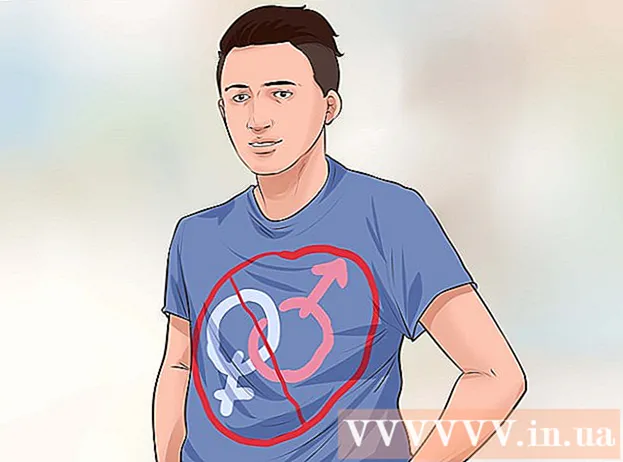Yazar:
Monica Porter
Yaratılış Tarihi:
20 Mart 2021
Güncelleme Tarihi:
1 Temmuz 2024
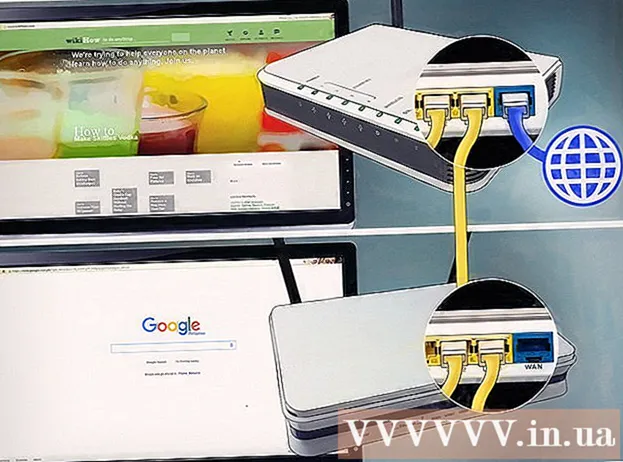
İçerik
Bu makale, ev veya küçük işletme ağınıza ikinci bir yönlendiriciyi nasıl ekleyeceğinizi gösterir. Ev veya küçük işletme ağınıza daha fazla bilgisayar veya başka cihaz eklemek istiyorsanız, ancak yeterli bağlantı noktasına sahip değilseniz, ikinci bir yönlendirici eklemeyi deneyin. Ağı genişletmenin yanı sıra, Wi-Fi'nin zayıf veya var olmayan kablosuz sinyaller tarafından "engellendiği" konumlara ikinci bir yönlendirici de kurulur.
Adımlar
Bölüm 1/3: İlk yönlendiriciyi kurma
İlk yönlendiriciye bir modem (modem) bağlayın. Yönlendiricinin WAN bağlantı noktasını yüksek hızlı modemin WAN / İnternet bağlantı noktasına bağlamak için bir Ethernet kablosu kullanın. Bu makalenin amaçları doğrultusunda, modülatöre bağlı bir yönlendiriciye "yönlendirici 1" adı verilecektir.
- Bazı yönlendiriciler, yüksek hızlı bir modülatörün işlevselliğine sahiptir. Yönlendirici 1 bu işleve sahipse, cihazı bir ağ kablosuyla bağlamanız yeterlidir.
- WAN bağlantı noktası aynı zamanda "İnternet" olarak da adlandırılır.

Spike Baron
Ağ ve Destek Mühendisi Spike Baron, Spike's Computer Repair'ın sahibidir. Teknoloji sektöründe 25 yıldan fazla deneyime sahip olan işletmesi, bilgisayarları ve Mac'leri onarmak, kullanılmış bilgisayar ticareti yapmak, virüsleri kaldırmak, verileri geri yüklemek, yazılımı yükseltmek ve Donanım. CompTIA A + sertifikasına sahiptir ve bir Microsoft çözümleri uzmanıdır.
Spike Baron
Ağ Mühendisi ve Masaüstü DesteğiŞebeke operatörünüz genellikle internet hızınızı sınırlar. Yani ikinci yönlendiriciye bağlanmak yardımcı olmayacaktır. İkinci bir yönlendirici eklemenin internet hızınızı artırıp artırmadığını görmek için önce operatörünüze danışmalısınız. Veya sizin için sınırı yükseltip yükseltemeyeceklerini.

Yönlendirici 1'i bilgisayara bağlayın. Yönlendirici 1'in LAN bağlantı noktalarından birini bilgisayarınızın Ethernet bağlantı noktasına bağlamak için bir Ethernet kablosu kullanın.- Wi-fi adını ve şifresini girerek yönlendiriciye kablosuz olarak da bağlanabilirsiniz.

Modemi ve yönlendiriciyi açın 1. Her iki cihaz da başlatılırken beklemeniz gerekir.
Bir web tarayıcısı açın. Yönlendirici 1'in yönetici arayüzüne bağlanmak için bir web tarayıcısına ihtiyacınız olacak.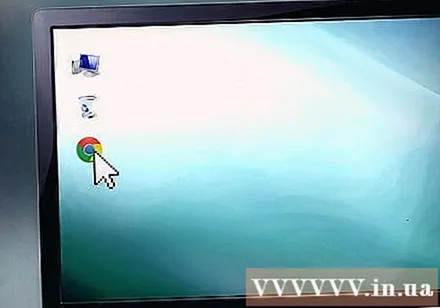
Adres çubuğuna yönlendirici 1'in IP adresini girin. Yönlendirici 1'in IP adresini web tarayıcınızın üst kısmındaki adres çubuğuna yazın. Ekran, yönlendiricinin yönetici hesabı oturum açma sayfasını gösterecektir.Yönlendirici 1'in varsayılan IP adresini bulmak için kılavuzu veya üreticinin web sitesini kontrol etmeniz gerekir.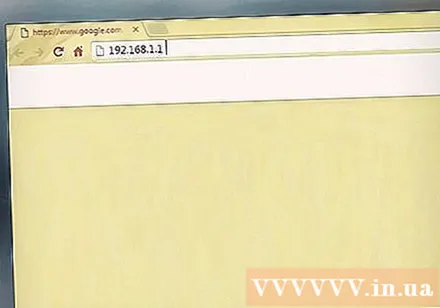
- İşte birçok yönlendirici tarafından kullanılan varsayılan IP adreslerinden birkaçı:
- 2 Tel: 192.168.1.1, 192.168.0.1, 192.168.1.254, 10.0.0.138
- Elma: 10.0.0.1
- Belkin: 192.168.1.1, 192.168.2.1, 10.0.0.2, 10.1.1.1
- Dlink: 192.168.1.1, 192.168.0.1, 192.168.0.101, 192.168.0.30, 192.168.0.50, 192.168.15.1, 192.168.254.254, 192.168.1.254, 192.168.0.10, 192.168.15.1, 10.0.0.1, 10.0.0.2, 10.1.1.1, 10.90.90.90,
- Net dişli: 192.168.0.1, 192.168.0.227
- İşte birçok yönlendirici tarafından kullanılan varsayılan IP adreslerinden birkaçı:
Yönlendiricinizin kullanıcı adı ve şifresiyle oturum açın 1. Bu, yönlendiricinin yönetici arayüzünü açacaktır 1. Yönlendirici 1 için varsayılan kullanıcı adı ve parolayı bulmak için üreticinin kılavuzuna veya web sitesine bakın.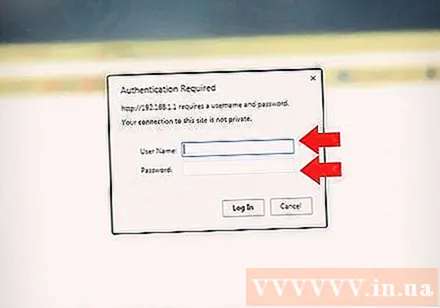
- Çoğu yönlendirici, kullanıcı adı ve şifre olarak "admin" i seçer. Parola alanına "Parola" veya "12345678" girmeyi de deneyebilirsiniz. Bazı yönlendiricilerde kullanıcı adı veya şifre boş bırakılır.
- Doğru şifreyi girdiyseniz ancak yine de bağlanamıyorsanız, yönlendiricinin fabrika ayarlarının nasıl sıfırlanacağını öğrenmek için talimat kılavuzunu veya üreticinin web sitesini kontrol edin.
Yönlendirici 1'de DHCP'yi etkinleştirin. Bu, yönlendirici 1'in ağınızdaki tüm IP adreslerini atamasına izin verecektir.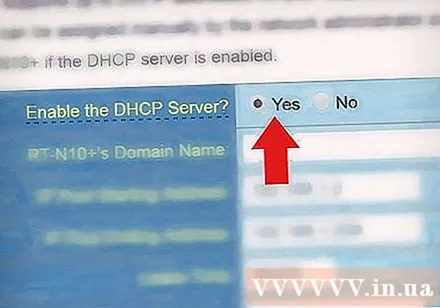
- Bu ayarlar genellikle "Ağ ayarları" veya "LAN ayarları" altında bulunur. Yönlendiricinin yönetici arayüzü, üreticiye ve modele göre değişecektir.
- Çoğu durumda, DHCP sunucusu varsayılan olarak etkindir.
Ağı ve internet bağlantısını kontrol edin. İnternet bağlantınız olup olmadığını görmek için herhangi bir web sitesini (https://www.wikihow.com gibi) ziyaret edin. Ağ yapılandırmanızda, yönlendirici 1'de açık bir LAN bağlantı noktası için hala yer olduğundan emin olun.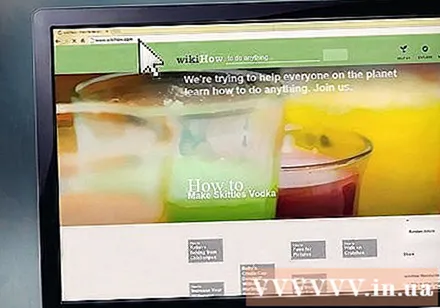
Yönlendirici 1'i bilgisayardan ayırın. Yönlendirici 1'i bilgisayarınıza bağlayan Ethernet kablosunu çıkarın ve bağlantıların geri kalanını saklayın. İlan
Bölüm 2/3: İkinci yönlendiriciyi kurma
İkinci yönlendiriciyi bağlayın ve başlatın. İkinci yönlendiricinin kurulmasını istediğiniz yerin yakınında yeterli sayıda elektrik prizi ve bilgisayar bulunduğundan emin olun. Şimdi sadece cihazı bağlamanız ve başlatmanız gerekiyor. Bu, bu makale kapsamında "yönlendirici 2" adlı cihazdır.
Bilgisayarı yönlendiriciye bağlama 2. Öncelikle, yönlendiricinizdeki LAN bağlantı noktasına bağlanmak için bir Ethernet kablosu kullanın 2. Sonraki adım, bilgisayarınızdaki Ethernet bağlantı noktasına bağlanmaktır.
Yönlendirici 2'nin IP adresini web tarayıcısının adres çubuğuna girin. Ekran, yönlendirici 2'nin yönetici hesabı oturum açma sayfasını gösterecektir.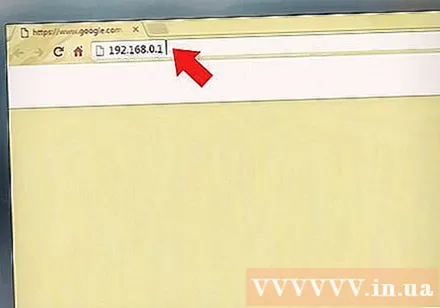
- Çoğu yönlendirici için IP adresi 192.168.0.1, 192.168.1.1 veya 10.0.0.1 olacaktır.
Yönlendiricinin kullanıcı adı ve şifresiyle oturum açın 2. Yönlendiriciniz 1 ile yaptığınız gibi, yönlendirici 2'nin yönetici arayüzünde oturum açmak için varsayılan kullanıcı adını ve parolayı kullanın. Kullanım kılavuzunu veya web sitesini kontrol etmeniz gerekir. varsayılan kullanıcı adını ve şifreyi bulmak için.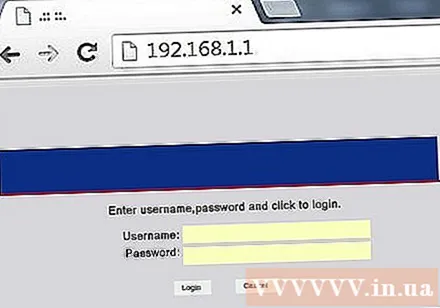
- Çoğu yönlendiricide, kullanıcı adı ve şifre genellikle "admin" dir.
Yönlendirici 2'de DHCP'nin bağlantısını kesin. DHCP yönlendirici 1'de etkinleştirildiğinden, IP çakışmalarını önlemek için yönlendirici 2'de bu bağlantıyı devre dışı bırakmanız gerekir. DHCP ayarlarını yönetici konsolunda bulun ve DHCP sunucusu kaydırıcısını "Kapalı" konumuna getirin.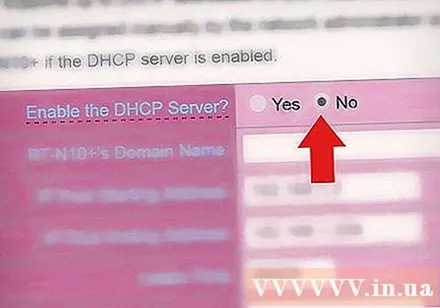
Yönlendiriciye yeni bir IP adresi atayın 2. Şu andan itibaren, 1 ve 2 yönlendiricilerinin IP adresleri muhtemelen aynı olacaktır. IP çakışmalarını önlemek için, yönlendirici 2'nin yönlendirici 1'den farklı bir IP adresine sahip olması gerekir.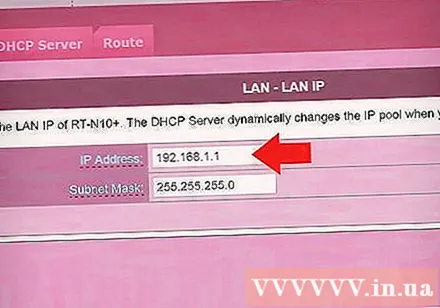
- Yönetim arayüzünde "LAN" veya "Yerel Ağ" seçeneğini bulun. Mevcut IP adresinizi içeren bir kutu göreceksiniz.
- Mevcut IP adresini yeni IP adresiyle değiştirin. Yönlendirici 2'deki yeni IP adresi, yönlendirici 1 ile aynı alt ağda olmalıdır. Bu, her iki yönlendiricinin IP adreslerindeki ilk üç sayı grubunun aynı olması gerektiği anlamına gelir. Yönlendirici 1'den farklı olması için yeni IP adresinin dördüncü noktasından sonraki numarayı değiştirirsiniz. Bu IP adresi, başka bir cihaza atanan IP adresinden farklı olmalıdır.
Yönlendirici için bir Wi-Fi adı ve şifresi oluşturun 2. Bu Yönlendirici 1 ile aynı olacaktır.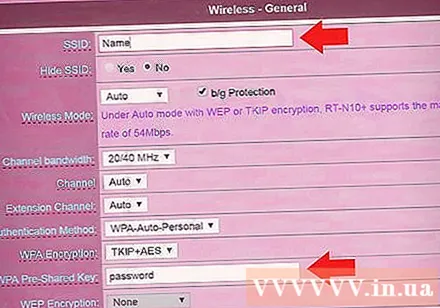
- Bu ayarları "Kablosuz", "Wi-Fi kurulumu" veya benzeri bir menü altında bulacaksınız.
- Yönlendirici 1'in SSID'si ve şifresinden emin değilseniz, cihazda aramayı deneyin.
- Yönlendirici 2 bir kablosuz yönlendirici değilse bu adımı atlayın.
Bölüm 3/3: Sisteminiz için İnternet bağlantısı
Yönlendiriciyi kapatın 2. Yönlendirici 2 kurulduktan sonra, cihazınızı yeniden başlatmak iyi bir fikirdir - ancak cihazı hemen başlatmak yerine gücü kapatmaya devam edin.
İlk yönlendiriciyi ikinciye bağlayın. İlk olarak, yönlendirici 1'deki LAN bağlantı noktasına bağlanmak için bir Ethernet kablosu kullanın. Ardından, yönlendirici 2'deki ilk LAN bağlantı noktasına bağlanın.
- İki bağlantı noktası aynı göründüğü için WAN bağlantı noktasına bağlanmadığınızdan emin olun.
Yönlendirici 2'yi güç kaynağına bağlayın ve cihazı başlatın. Yönlendirici 2 artık ayarladığınız IP adresine sahip olacaktır. Yönlendirici 1'in İnternet bağlantısı olduğunda, yönlendirici 2'nin de bir ağı vardır.
Yönlendiriciye bağlı bilgisayarı yeniden başlatın 2. Bilgisayarınızı yeni bir ağ cihazına her bağladığınızda, bilgisayarınızı yeniden başlatmak iyi bir fikirdir.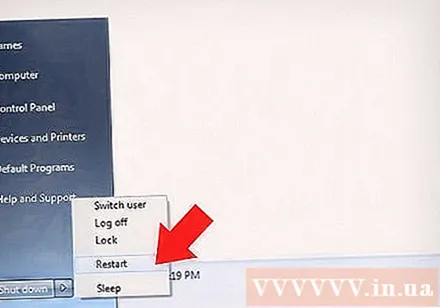
Diğer bilgisayarlara ve cihazlara bağlanın. Bu, bir kablosuz bağlantı veya yönlendiricide boş bir LAN bağlantı noktası olan bir Ethernet kablosu bağlantısı olabilir. Yönlendirici 1'in DHCP sunucusu, aynı alt ağdaki her cihaza otomatik olarak bir IP adresi atayacaktır. Şimdi genişletilmiş bir ağı deneyimleme zamanı! İlan
Tavsiye
- Yardım istemekten korkmayın. Yararlı bilgiler sunan pek çok forum vardır ve teknik destek için her zaman operatörünüzü arayabilirsiniz.
- Modemin, yönlendiricinin ve tüm bağlı bilgisayarların IP adreslerini yazın. Bu, bağlantı sorunlarını çözmenize yardımcı olacaktır.
- Güvenliği artırmak için 3. bir yönlendirici (NAT) kurmalısınız. 3. bir yönlendirici eklerseniz, Ethernet kablosunu o aygıtın WAN bağlantı noktasından yönlendirici 1 veya 2 üzerindeki LAN bağlantı noktasına bağlayın. Ardından, yönlendirici 2'deki DHCP'yi açın ve bir ağa atayın. çocuklar ağdaki diğer cihazlardan farklıdır.
Uyarı
- Yabancıların Wi-Fi ağınıza erişmesine izin verirseniz, bağlı bilgisayarın dosyalarına kolayca erişirler.